
A maioria de uso de usuários de Mac os Assistente de migração para a transferência de arquivos, pastas, preferências e dados de acesso de um computador para outro. Isto Não é sempre uma opção, Pode ser que o disco rígido está a falhar., Como foi meu caso, ou talvez você prefira migrar manualmente apenas certos dados do seu Mac antigo para um novo. Este artigo, destinado a usuários avançados, incide sobre a transferência de todas as senhas e informações de acesso que são armazenadas em seu Mac para um novo Mac, na transferência eficaz de todos os dados de acesso crucial que são gerenciados pelo Keychain.
Transferência de dados entre Macs Keychain
Passo 1. Desde o Mac OS X Finder para casa, que contém os arquivos originais de Porta-chaves, Pressione as teclas Comando + mayusculas + g (Comando + SHIFT + G), O que vês no menu de Vá para a pasta. Na janela que aparece, Digite o seguinte caminho:
1 | ~/Library/Keychains/ |
Passo 2. Copie o arquivo. login.keychain para seu novo Mac.. Você pode fazê-lo por Ethernet, USB, Lançamento aéreo, etc.
Passo 3. No novo Mac, Pressione as teclas Command + barra de espaço (Command + barra de espaço) para abrir Centro das atenções, e digite Acesso às chaves. Pressione enter, e a implementação do gerenciamento de chave do chaveiro será lançada.
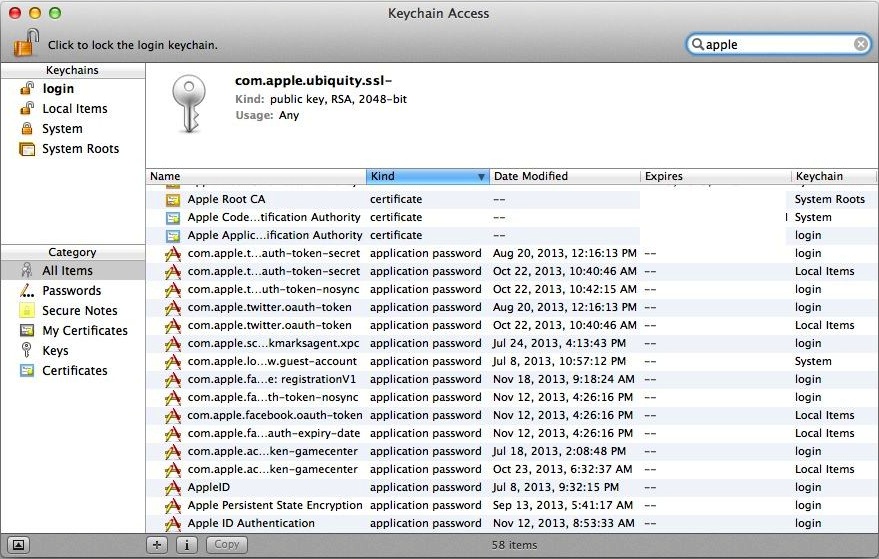
Passo 4. Exibir o menu ‘Arquivo‘ e clique em ‘Adicionar chaves‘. Você está procurando e selecione o arquivo de chaves que você copiou do Mac antigo para este novo Mac, clicando no ‘Adicionar‘, Assim, importar dados e chaves salvo no novo Mac.
Com dados importados de chaveiro, todas as senhas e acessar os dados armazenados no Mac velho deveriam terem sido importados para o novo e estar pronto para uso. Você pode testá-lo abrindo um navegador da web, onde normalmente digitar usando chaves de acesso a dados, e verificar que estas são introduzidas automaticamente.
Se você tiver problemas com o OS X e Não me lembro de senhas Depois de ter importado, Use a opção de reparação no acesso às chaves para voltar ao normal.
Se você fez a transferência de chaves e chaves de um Mac que não podia arrancar, Localize o arquivo diretamente no seguinte caminho:
1 | /users/USUARIO/Library/Keychains/ |
Onde USUÁRIO Você deve substituir com o nome do usuário que possui as chaves.
Enfim, Se você usou dispositivos externos, como pendrives ou unidades de disco rígido USB para a transferência das chaves de um Mac para outro, Lembre-se de apagá-las, Não é boa ideia que estes dados são distribuídos em torno de.

















 Mac
Mac 









